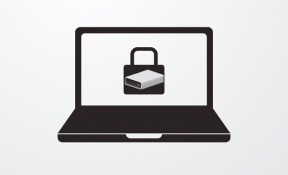كيفية استخدام هاتف Android كلوحة ألعاب للكمبيوتر الشخصي
منوعات / / November 28, 2021
أجهزة الإدخال الافتراضية للكمبيوتر الشخصي هي الماوس ولوحة المفاتيح. في البداية ، عندما تم تطوير ألعاب الكمبيوتر الشخصي ، كان من المفترض أن يتم لعبها باستخدام لوحة المفاتيح والماوس فقط. هذا النوع من FPS (أول شخص يطلق النار) هو الأنسب للعب باستخدام لوحة المفاتيح والماوس. ومع ذلك ، على مدار الوقت ، تم إنشاء مجموعة متنوعة من الألعاب. على الرغم من أنه يمكنك لعب كل لعبة كمبيوتر باستخدام لوحة المفاتيح والماوس ، إلا أنها تشعر بتحسن مع وحدة التحكم في الألعاب أو عجلة القيادة. على سبيل المثال ، يمكن الاستمتاع بألعاب كرة القدم مثل FIFA أو ألعاب السباقات مثل Need for Speed أكثر بكثير إذا تم استخدام وحدة تحكم أو عجلة قيادة.
لغرض الحصول على تجربة ألعاب أفضل ، قام مطورو ألعاب الكمبيوتر ببناء مجموعة متنوعة من ملحقات الألعاب مثل عصا التحكم ، ولوحات الألعاب ، وعجلة السباق ، وأجهزة التحكم عن بعد لاستشعار الحركة ، وما إلى ذلك. الآن إذا كنت على استعداد لإنفاق الأموال ، فيمكنك المضي قدمًا وشرائها. ومع ذلك ، إذا كنت ترغب في توفير بعض الدولارات ، فيمكنك تحويل هاتف Android إلى لوحة ألعاب. نعم ، لقد سمعت ذلك بشكل صحيح ، يمكنك استخدام هاتفك المحمول كوحدة تحكم لتشغيل ألعاب الكمبيوتر. بالإضافة إلى ذلك ، يمكنك أيضًا استخدامه كجهاز تحكم عن بعد عالمي للتحكم في جهاز الكمبيوتر الخاص بك عن بُعد. هناك مجموعة متنوعة من التطبيقات التي تسمح لك بتحويل شاشة اللمس الخاصة بنظام Android إلى وحدة تحكم عاملة. الشرط الوحيد هو أن الهاتف الذكي والكمبيوتر الشخصي الذي يعمل بنظام Android يجب أن يكونا متصلين بنفس شبكة Wi-Fi أو عبر البلوتوث.

محتويات
- كيفية استخدام هاتف Android كلوحة ألعاب للكمبيوتر الشخصي
- الخيار 1: تحويل هاتف Android الخاص بك إلى لوحة ألعاب
- 1. DroidJoy
- 2. غمبد المحمول
- 3. Ultimate Gamepad
- الخيار 2: تحويل هاتفك الذكي الذي يعمل بنظام Android إلى عجلة قيادة للكمبيوتر الشخصي
كيفية استخدام هاتف Android كلوحة ألعاب للكمبيوتر الشخصي
الخيار 1: تحويل هاتف Android الخاص بك إلى لوحة ألعاب
تعتبر لوحة الألعاب أو وحدة التحكم ملائمة جدًا لألعاب الحركة الخارجية وألعاب الاختراق والقطع والألعاب الرياضية وألعاب لعب الأدوار. تحتوي جميع أجهزة الألعاب مثل Play Station و Xbox و Nintendo على لوحات ألعاب خاصة بها. على الرغم من أنها تبدو مختلفة ، إلا أن التخطيط الأساسي والتخطيط النقدي متماثلان تقريبًا. يمكنك أيضًا شراء وحدة تحكم الألعاب لجهاز الكمبيوتر الخاص بك أو ، كما ذكرنا سابقًا ، تحويل هاتفك الذكي الذي يعمل بنظام Android إلى جهاز واحد. في هذا القسم ، سنناقش بعض التطبيقات الأنسب لهذا الغرض.
1. DroidJoy
DroidJoy هو تطبيق مفيد ومثير للاهتمام للغاية يسمح لك باستخدام هاتف Android الخاص بك كلوحة ألعاب للكمبيوتر الشخصي ، وماوس ، وكذلك للتحكم في عروض الشرائح. يوفر 8 تخطيطات مختلفة قابلة للتخصيص يمكنك ضبطها وفقًا لمتطلباتك. يعد الماوس أيضًا إضافة مفيدة جدًا. يمكنك استخدام شاشة اللمس بهاتفك كلوحة لمس لتحريك مؤشر الماوس. تعمل نقرة واحدة بإصبع واحد كأنها نقرة على اليسار ونقرة واحدة بإصبعين تعمل كأنها نقرة بزر الماوس الأيمن. تعمل ميزة عرض الشرائح على تسهيل التحكم في عروض الشرائح عن بُعد دون الحاجة إلى لمس جهاز الكمبيوتر الخاص بك. أفضل شيء في DroidJoy هو أنه يدعم كلاً من XInput و DInput. يعد إعداد التطبيق أيضًا أمرًا بسيطًا جدًا. اتبع الخطوات الواردة أدناه ، وستكون جاهزًا تمامًا:
1. أول شيء عليك القيام به هو تنزيل ملف DroidJoy التطبيق من متجر Play.
2. تحتاج أيضًا إلى تنزيل و قم بتثبيت عميل الكمبيوتر الشخصي لـ DroidJoy.
3. بعد ذلك ، تأكد من أن الكمبيوتر الشخصي والجوال متصلان بشبكة Wi-Fi نفسها أو على الأقل متصلان عبر Bluetooth.
4. الآن ، ابدأ تشغيل عميل سطح المكتب على جهاز الكمبيوتر الخاص بك.
5. بعد ذلك ، افتح التطبيق على هاتفك الذكي ثم انتقل إلى نافذة الاتصال. هنا ، اضغط على "خادم البحث" اختيار.
6. سيبدأ التطبيق الآن في البحث عن أجهزة متوافقة. انقر فوق اسم جهاز الكمبيوتر الخاص بك والذي سيتم إدراجه ضمن الأجهزة المتاحة.
7. هذا هو ما أنت على ما يرام. يمكنك الآن استخدام وحدة التحكم كجهاز إدخال للألعاب الخاصة بك.
8. يمكنك تحديد أي من تخطيطات لوحة الألعاب المعينة مسبقًا أو إنشاء تخطيط مخصص.
2. غمبد المحمول
غمبد المحمول هو أيضًا حل فعال آخر لـ استخدام أو تحويل هاتف Android الخاص بك إلى لوحة ألعاب للكمبيوتر الشخصي. على عكس DroidJoy الذي يسمح لك بالاتصال باستخدام كل من USB و Wi-Fi ، فإن Mobile Gamepad مخصص للاتصالات اللاسلكية فقط. ستحتاج إلى تثبيت عميل كمبيوتر لـ Mobile Gamepad على جهاز الكمبيوتر الخاص بك والتأكد من أن كل من هاتفك المحمول والكمبيوتر متصلان بنفس الشبكة وبالتالي عنوان IP.
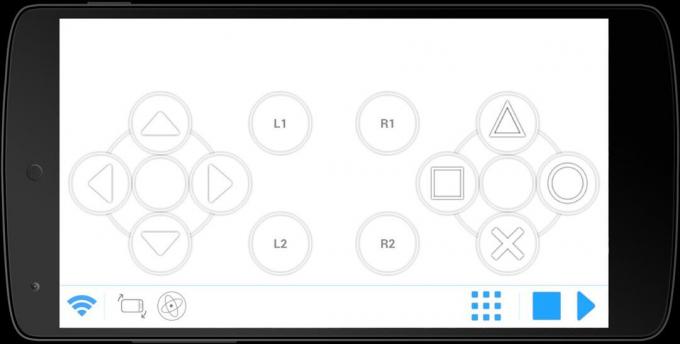
بمجرد تنزيل كل من التطبيق وعميل الكمبيوتر الشخصي ، فإن الخطوة التالية هي توصيل الاثنين. كما ذكر أعلاه ، لن يكون الاتصال ممكنًا إلا إذا كانوا متصلين بنفس شبكة Wi-Fi. بمجرد بدء تشغيل الخادم العميل على جهاز الكمبيوتر الخاص بك والتطبيق على هاتفك الذكي ، سيقوم الخادم تلقائيًا باكتشاف هاتفك الذكي. سيتم الآن إقران الجهازين وكل ما تبقى بعد ذلك هو تعيين المفاتيح.
للقيام بذلك ، تحتاج إلى فتح التطبيق الخاص بك وتحديد أي واحد من تخطيطات عصا التحكم الموجودة مسبقًا. بناءً على متطلبات لعبتك ، يمكنك تحديد تخطيط يحتوي على العدد المطلوب من المفاتيح القابلة للبرمجة.
على غرار DroidJoy ، يتيح لك هذا التطبيق أيضًا استخدام هاتفك المحمول كفأرة ، وبالتالي ، يمكنك استخدام هاتفك لبدء اللعبة أيضًا. بصرف النظر عن ذلك ، فإنه يحتوي أيضًا على مقياس تسارع وجيروسكوب مفيد جدًا ، خاصة لألعاب السباقات.
3. Ultimate Gamepad
بالمقارنة مع التطبيقين الآخرين ، يعد هذا أساسيًا بعض الشيء من حيث التصميم والوظائف. السبب الرئيسي وراء ذلك هو عدم وجود خيارات التخصيص والمظهر البدائي. ومع ذلك ، فإنه يحتوي على بعض الفوائد مثل اتصال اللمس المتعدد والبلوتوث. كما أنه أكثر استجابة ، والاتصال مستقر أيضًا.
يعد إعداد التطبيق أيضًا أمرًا سهلاً للغاية ، وهذا سبب آخر يجعل الناس يفضلون Ultimate Gamepad. ومع ذلك ، لن تجد أي عصا تناظرية وسيتعين عليك إدارتها باستخدام لوحة D فقط. لا يعد التطبيق أيضًا رائعًا للأجهزة ذات الشاشات الأكبر مثل علامة التبويب حيث ستظل المفاتيح مركزة في منطقة صغيرة كما هو الحال بالنسبة لشاشة الهاتف المحمول. يُفضل عادةً استخدام Ultimate Gamepad للألعاب القديمة وكلاسيكيات الآركيد. التطبيق لا يزال يستحق المحاولة. انقر هنا لتنزيل التطبيق على هاتف Android الذكي الخاص بك.
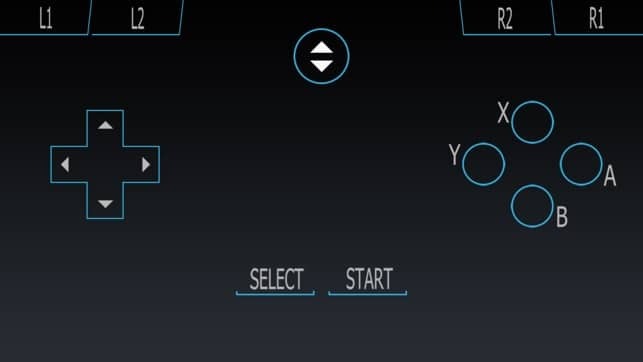
الخيار 2: تحويل هاتفك الذكي الذي يعمل بنظام Android إلى عجلة قيادة للكمبيوتر الشخصي
تأتي معظم الهواتف الذكية الحديثة التي تعمل بنظام Android مزودة بمقاييس تسارع وجيروسكوبات مدمجة ، مما يسمح لها باستشعار حركات اليد مثل الإمالة. هذا يجعلها مثالية للعب ألعاب السباقات. يمكنك حتى استخدام هذه الميزة لتحويل هاتفك الذكي إلى عجلة قيادة لألعاب الكمبيوتر. هناك عدد من التطبيقات المجانية المتوفرة على متجر Play والتي تتيح لك القيام بذلك. أحد هذه التطبيقات هو Touch Racer. حتى أنه يأتي مع أزرار التسارع والكبح حتى تتمكن من التحكم في سيارتك بسهولة. العيب الوحيد هو عدم توفر أزرار إضافية مثل تلك الخاصة بتغيير التروس أو تغيير طرق عرض الكاميرا. عملية إعداد التطبيق بسيطة جدًا. اتبع الخطوات الواردة أدناه لمعرفة كيفية القيام بذلك:
1. تحميل المس المتسابق التطبيق على جهازك وقم أيضًا بتنزيل عميل الكمبيوتر الشخصي لنفسه على جهاز الكمبيوتر الخاص بك.
2. الآن ، ابدأ تشغيل عميل الكمبيوتر الشخصي على جهاز الكمبيوتر الخاص بك والتطبيق على هاتف Android الخاص بك.
3. تأكد من أن كلا الجهازين متصلان بنفس شبكة Wi-Fi شبكة أو متصلة عبر بلوتوث.
4. سيقوم الكمبيوتر الشخصي الآن باكتشاف هاتفك المحمول تلقائيًا ، وسيتم إنشاء اتصال.
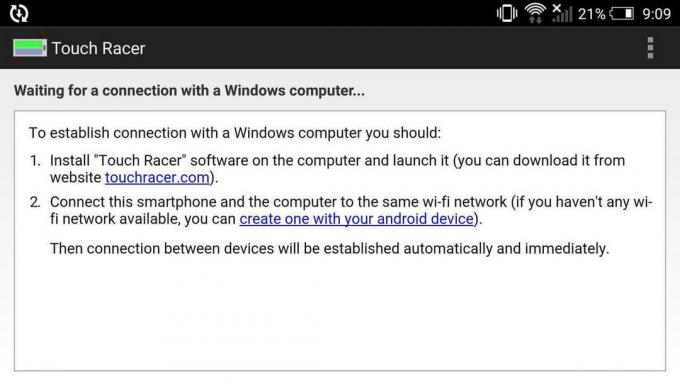
5. بعد ذلك ، تحتاج إلى الانتقال إلى إعداد التطبيق وتعيين العديد من الإعدادات المخصصة مثل حساسية التوجيه والتسارع والكبح.
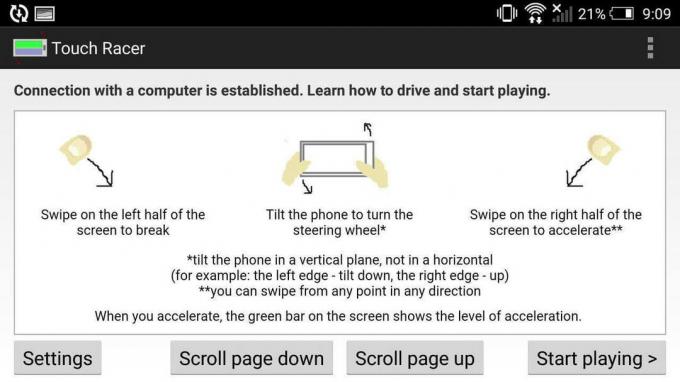
6. بمجرد اكتمال التكوينات ، انقر فوق ملف زر بدء التشغيل ثم ابدأ أي لعبة سباق على جهاز الكمبيوتر الخاص بك.
7. إذا لم تستجب اللعبة بشكل مناسب ، فأنت بحاجة إلى ذلك أعد معايرة عجلة القيادة. ستجد هذا الخيار في اللعبة نفسها. اتبع التعليمات التي تظهر على الشاشة ، وستتمكن من مزامنة التطبيق واللعبة.
موصى به:
- كيفية إصلاح التدوير التلقائي الذي لا يعمل على Android
- أفضل 20 أداة لاختراق WiFi للكمبيوتر الشخصي
- الخلاف لا يفتح؟ 7 طرق لإصلاح الخلاف لن يفتح القضية
كانت هذه بعضًا من أكثر التطبيقات شيوعًا التي يمكنك استخدامها لتحويل هاتفك الذكي الذي يعمل بنظام Android إلى لوحة ألعاب للكمبيوتر الشخصي. إذا لم تعجبك هذه ، فيمكنك دائمًا تصفح متجر Play Store وتجربة المزيد من التطبيقات حتى تجد التطبيق الذي يناسب احتياجاتك. سيظل المفهوم الأساسي هو نفسه. طالما أن الكمبيوتر الشخصي وجهاز Android المحمول متصلان بشبكة Wi-Fi نفسها ، فإن الإدخال الوارد على الهاتف المحمول سينعكس على جهاز الكمبيوتر الخاص بك. نأمل أن تتمتع بتجربة لعب رائعة باستخدام هذه التطبيقات.